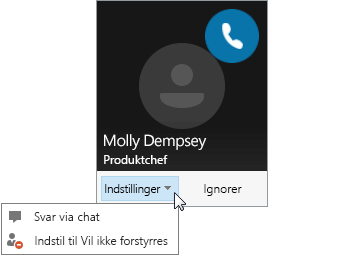Chat i Skype for Business
Find og tilføj en kontakt
Opret forbindelse til personer i din organisation, eller med venner, som har Skype-konti.
-
På fanen Kontakter i feltet Find nogen skal du angive et navn eller en mailadresse.
-
I søgeresultaterne skal du højreklikke på den person, du vil tilføje, og vælge Føj til listen Kontakter.
-
Vælg kontaktgruppen, du vil føje personen til, hvis du har konfigureret kontaktgrupper.
Når du føjer en person til listen over kontakter, modtager den pågældende en besked. Eksterne kontakter skal acceptere din invitation, før du kan se deres tilgængelighed.
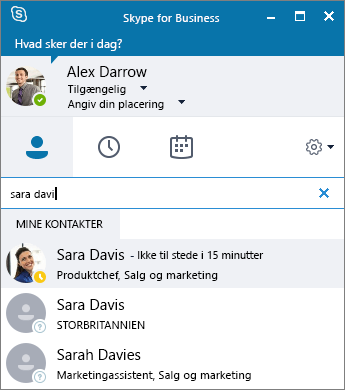
Start en chatbesked (IM)
-
På fanen Kontakter skal du pege på en kontakts billede og derefter vælge Send en chatbesked

For at tilføje andre skal du vælge Inviter flere personer

Tip!: For at chatte med flere personer kan du også trykke på Ctrl og vælge hver kontakt. Derefter skal du højreklikke, og vælge Send en chatbesked.
-
Skriv din meddelelse.
-
Vælg Send


Start et stemme- eller videoopkald
Foretag et hurtigt opkald til en hvilken som helst onlinekontakt.
-
Peg på kontaktens billede og vælg Ring til


-
Hvis du vil tilføje lyd eller video til en igangværende samtale, skal du vælge Ring op


Bemærk!: Hvis du ikke har et kamera, er indstillingerne for videoopkald ikke tilgængelige.

Modtag et opkald
Vælg en indstilling:
-
Vælg Svar for at acceptere opkaldet.
-
Vælg Ignorer for at afvise opkaldet og sende det til telefonsvarer, hvis den er tilgængelig.
-
Vælg Indstillinger og vælg derefter:
-
Svar via chat for at afvise opkaldet og starte en chatsession med den der ringer.
-
Vil ikke forstyrres for at afvise opkaldet og ændre din status.
-
Svar kun med lyd for at besvare et videoopkald uden at sende eller modtage video.
-
Afslut et opkald
-
Vælg Læg på

Bemærk!: For at afslutte en chatbesked skal du lukke samtalevinduet.